ps如何制作发光的金色五角星图片?运用PHOTOSHOP软件,可以很简单的制作一张金光闪闪的五角星图片,下面和小编一起来看看具体步骤吧。
ps制作发光的金色五角星图片步骤:
1、用自定形状工具,追加形状,找到五角星,+shift 拖出五角星形状。
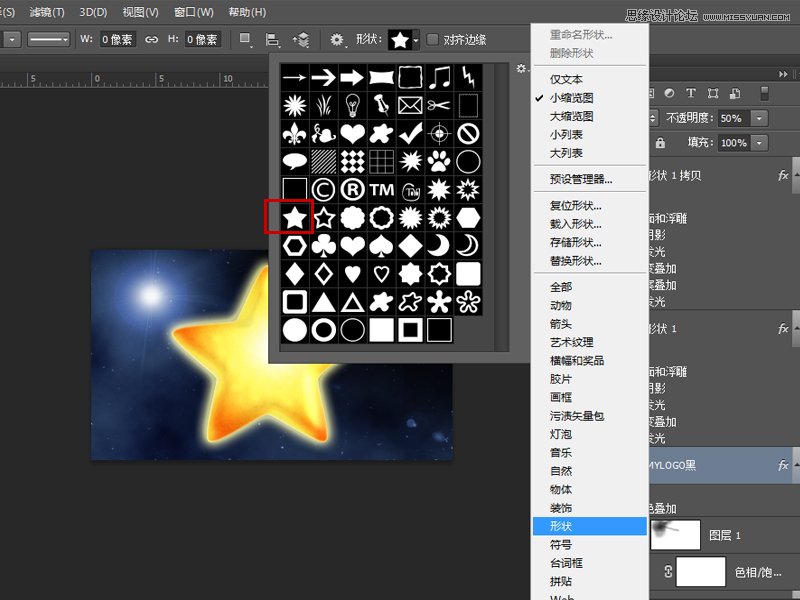
2、用钢笔工具里面的转换点工具,拖动五角星的锚点,将尖角变的平滑一点。
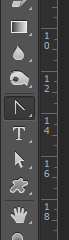
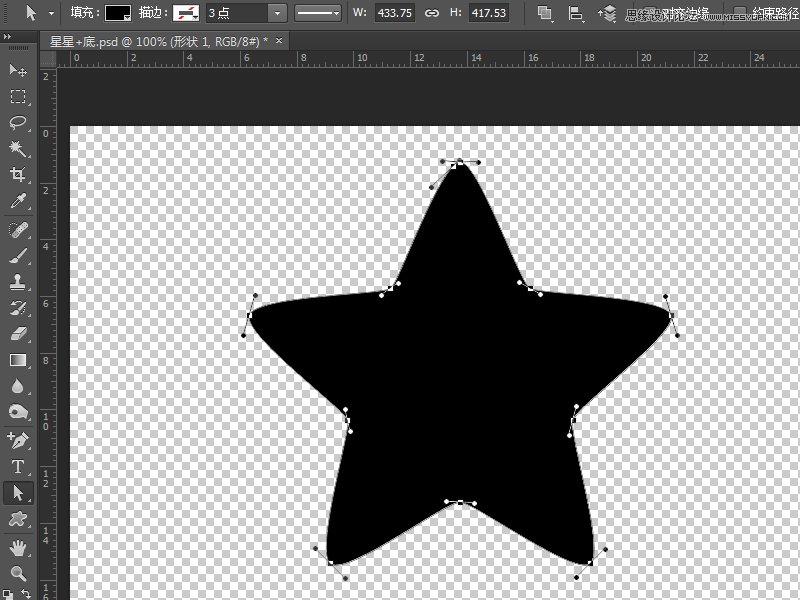
3、先加渐变。
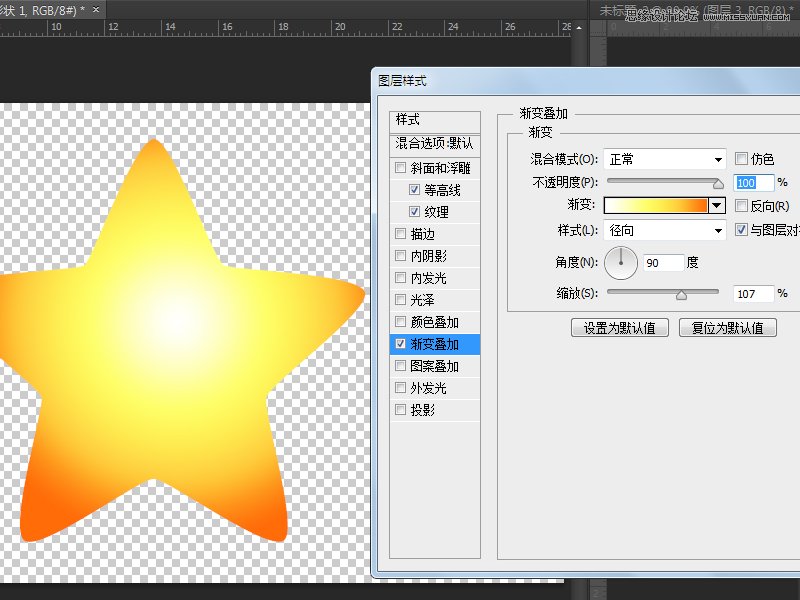
4、见证奇迹的时刻,就是这一步斜面和浮雕:

5、再加点纹理,等高线,可按自己喜好自由选择。再加点内阴影,内发光,外发光。
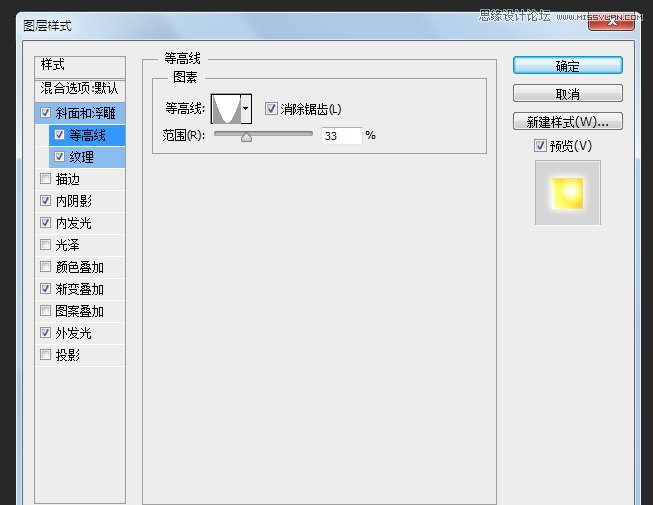
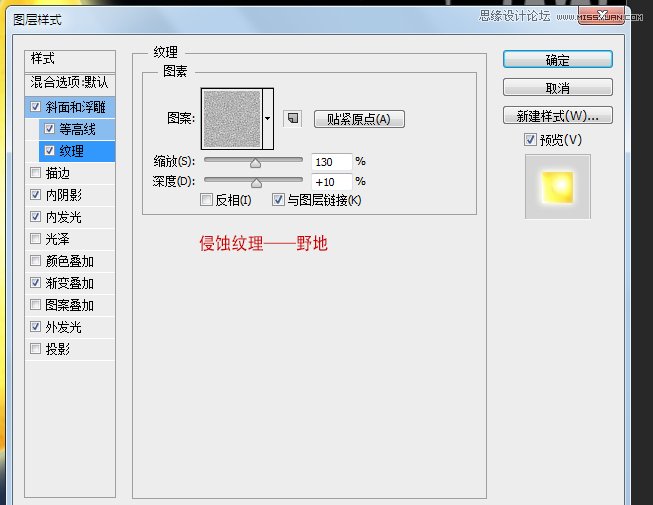
6.再加一层,将黑色五角星渐变为中间透明——橙色的径向渐变,图层正片叠底,50%不透明。复制样式,取消渐变叠加,加个图案叠加。同样图案可以你自由选择。
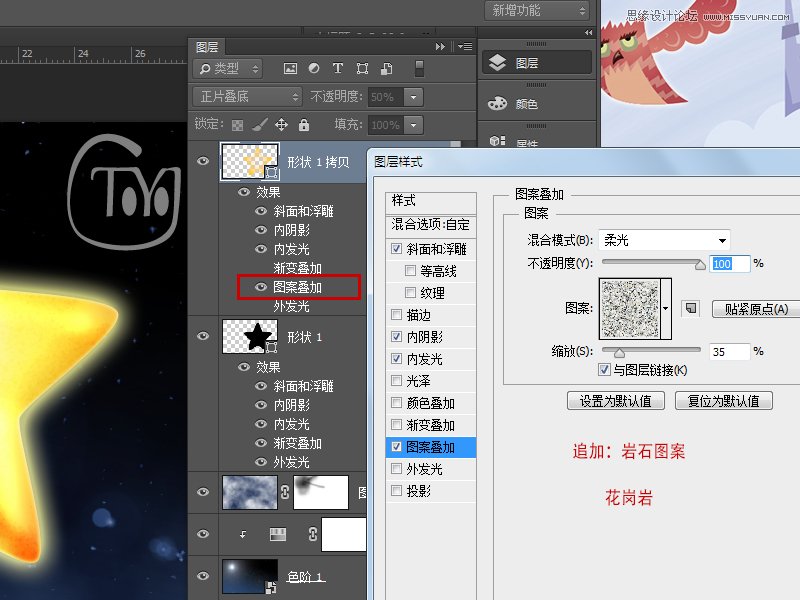
最终效果图

教程已经结束,是不是挺简单的,大家可以自己动手来制作一张。
以上就是ps如何制作发光的金色五角星图片的介绍。相信看完之后对大家一定有所帮助。更多教程请继续关注软件云!